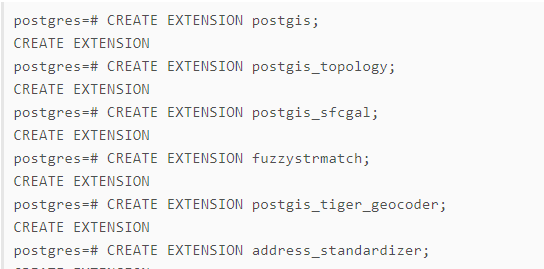ETL利器 Kettle实战应用解析系列(三)
【ETL后台进程执行配置方式】本文主要阅读目录如下:
4、Windows任务设置
前面两篇文章中主要讲述了Kettle的 Spoon的转换和作业的GUI设计方式以及运行,也给出了Demo实战,那么实际上我们的应用模式可能会要求在服务器上以后台进程的方式运行这个ETL任务,就像我们传统上一般都是用Windows服务的方式来处理数据一样,那么用Kettle我们怎么去实现呢?这就需要我们了解一下Kettle的Kitchen和Span。
Kitchen——工作(job)执行器 (命令行方式)
Span——转换(trasform)执行器 (命令行方式)
这里我们重点讲一下 Kitchen.bat作业执行器 ,这个是经常要用到的。
它是一个作业执行引擎,用来执行作业。这是一个命令行执行工具,它的参数说明如下:
-rep : Repository name 任务包所在存储名
-user : Repository username 执行人
-pass : Repository password 执行人密码
-job : The name of the job to launch 任务包名称
-dir : The directory (don”t forget the leading / or \)
-file : The filename (Job XML) to launch
-level : The logging level (Basic, Detailed, Debug, Rowlevel, Error, Nothing) 指定日志级别
-log : The logging file to write to 指定日志文件
-listdir : List the directories in the repository 列出指定存储中的目录结构。
-listjobs : List the jobs in the specified directory 列出指定目录下的所有任务
-listrep : List the defined repositories 列出所有的存储
-norep : Don”t log into the repository 不写日志
还是拿我在前面文章中提到的第一个例子来去讲一下具体的配置方式,主要的思路就行首先定位到kettle中Kitchen.bat的根目录,然后执行kitchen命令;
步骤1:首先我们建立一个bat文件,然后点击编辑进入之后,如下所示,这是定位到Kitchen.bat的目录;
E:
cd E:\ETL\pdi-open-3.1.0-826
步骤2:执行kitchen命令,如下:
kitchen /file:E:\ETL\脚本文件\MyTest.kjb /level:Basic>>D:\MyTest.log
这里注意配正确路径,然后后面是一个基本的日志模式,后面也需要配置日志的输出路径;
前面我们已经把bat文件建立起来了,这时候我们可以以bat方式运行我们的ETL任务了,不过它的问题是服务器桌面上永远有个黑CMD屏幕,而且不能关,怎么让Bat在屏幕上消失而后台还能运行呢?具体方法有很多种这里介绍两种:
方法一
bat里有隐藏窗口的命令,很简单,只需要在代码头部加一段代码就可以了。
@echo off
if “%1” == “h” goto begin
mshta vbscript:createobject(“wscript.shell”).run(“%~nx0 h”,0)(window.close)&&exit
:begin
::下面是你自己的代码。
方法二
在你批处理的相同目录下新建一个记事本,里面输入:
DIM objShell set objShell=wscript.createObject(“wscript.shell”)
iReturn=objShell.Run(“cmd.exe /C c:\1.bat”, 0, TRUE)
(其中win.bat为你自己的批处理名字,自己改)
然后把这个记事本保存为后缀名为.vbe的文件,到时候你只要运行这个vbe文件就达到目的了!
可以写的简单点:
Set ws = CreateObject(“Wscript.Shell”)
ws.run “cmd /c c:\1.bat”,0
或者
CreateObject(“WScript.Shell”).Run “cmd /c c:\1.bat”,0
(这种写法很多杀软报毒, 需要替换参数0)
最后那个0是指窗口参数,用法为:
0 隐藏窗口并激活另一窗口。
1 激活并显示一个窗口。若窗口是最小化或最大化,则恢复到其原来的大小和位置。
2 激活窗口并以最小化显示该窗口。
3 激活窗口并以最大化显示该窗口。
4 按窗口最近的大小和位置显示。活动窗口保持活动。
5 以当前大小和位置激活并显示窗口。
6 最小化指定窗口并激活按 Z 序排序的下一个顶层窗口。
7 最小化显示窗口。活动窗口保持活动。
8 以当前状态显示窗口。活动窗口保持活动。
9 激活并显示窗口。若窗口是最小化或最大化,则恢复到原来的大小和位置。在还原应用程序的最小化窗口时,应指定该标志。
4、Windows任务设置
经过前面的两步,我们已经可以让ETL作业在服务器上无声无息的运行了,但是如何自由调度呢,我们再结合windows的任务计划即可,这里不再赘述!
转载自:https://blog.csdn.net/hlx20080808/article/details/78625481